JDK8配置环境变量的bat文件的详细教程
网上教程不少,有些好惨。
我的JDK在这里,只安装一次,后面直接压缩,这样就制成了解压版,解压配置环境变量即可用,妙。
打开看看
再打开
了解目录结构的目的,为了改bat文件, 第三行!
@echo off
set regpath=HKEY_LOCAL_MACHINE/SYSTEM/CurrentControlSet/Control/Session Manager/Environment
set JAVA_HOME=E:/soft/jdk/jdk8/jdk1.8.0_152
echo.
echo ************************************************************
echo * *
echo * JDK 系统环境变量设置 *
echo * *
echo ************************************************************
echo.
echo === 准备设置环境变量: JAVA_HOME=%javahome%
echo === 注意: 如果JAVA_HOME存在,会被覆盖,此操作不可逆的,请仔细检查确认!! ===
echo.
echo === 准备设置环境变量(后面有个.): classPath=%%JAVA_HOME%%/lib/tools.jar;%%JAVA_HOME%%/lib/dt.jar;.
echo === 注意: 如果classPath存在,会被覆盖,此操作不可逆的,请仔细检查确认!! ===
echo.
echo === 准备设置环境变量: PATH=%%JAVA_HOME%%/bin
echo === 注意: PATH会追加在最前面,
echo.
set /P EN=请确认后按 回车键 开始设置!
echo.
echo.
echo.
echo.
echo === 新创建环境变量 JAVA_HOME=%JAVA_HOME%
setx "JAVA_HOME" "%JAVA_HOME%" -M
echo.
echo.
echo === 新创建环境变量 CLASS_PATH=%%JAVA_HOME%%/lib/tools.jar;%%JAVA_HOME%%%/lib/dt.jar;.
setx "CLASS_PATH" "%%JAVA_HOME%%/lib/tools.jar;%%JAVA_HOME%%/lib/dt.jar" -m
echo.
echo.
echo === 新追加环境变量(追加到最前面) PATH=%%JAVA_HOME%%/bin
for /f "tokens=1,* delims=:" %%a in ('reg QUERY "%regpath%" /v "path"') do (
set "L=%%a"
set "P=%%b"
)
set "Y=%L:~-1%:%P%"
setx path "%%JAVA_HOME%%/bin;%Y%" -m
echo.
echo.
echo === 请按任意键退出!
pause>nul
上面的文件,是单击右键新建:jdk.bat
然后用记事本打开,复制过去,保存就可以了。
(这里我开始用sublime打开,保存时utf8,直接控制台乱码。)
在“我的电脑”或“此电脑”上右击,选“属性”弹出下面。。。
总结
到此这篇关于JDK8配置环境变量的bat文件的文章就介绍到这了,更多相关jdk8 配置环境变量bat文件内容请搜索我们以前的文章或继续浏览下面的相关文章希望大家以后多多支持我们!
时间:2020-07-14
ubuntu 下JDK环境变量配置方法
检查jdk版本.卸载openjdk版本(jdk与openjdk的区别不在此赘述) 先检查java –version.javac –version命令查看版本(如图一) 经检查jdk版本为1.7.0.45:再输入rpm -qa|grep java查看(如图二) 注:不同的CentOS版本安装的openjdk版本可能有差别:如果没有列表显示,可直接看第4步 卸载以上三个文件(需要root权限,登录root权限卸载)(如图三) rpm -e --nodeps java-1.7.0-openjdk-1.
批处理一键安装JDK/一键安装JRE和自动配置Java环境变量
安装JDK/安装JRE以及配置java环境变量对于java初学者来说是一件比较头疼的事情,这边分享一个简单的批处理命令,助大家一步完成JDK或者单独安装JRK的需求. 关键步骤: 1.新建一个.txt文档,复制附件一/附件二到文档中: 2.修改文档中的内容: 附件一:start /WAIT jdk-8u141-windows-i586.exe /qn INSTALLDIR=C:/Java/jdk1.8 附件二:start /WAIT jre-8u144-windows-i586.exe /s I
Linux下安装jdk1.8并配置环境变量的教程
1.去官网下载对应版本的安装包,64位系统对应64位的安装包 2.新建一个目录,如:/usr/lib/jdk 3.把安装包移动到新建的jdk目录下,并解压缩,得到目录jdk1.8.0_161 4.此时要配置环境变量了,使用sudo gedit /etc/environment,打开文件,在末尾添加 PATH="/usr/local/sbin:/usr/local/bin:/usr/sbin:/usr/bin:/sbin:/bin:/usr/games:/usr/local/games:$JAVA
linux下配置jdk环境变量的三种方法总结
一.修改/etc/profile文件当本机仅仅作为开发使用时推荐使用这种方法,因为此种配置时所有用户的shell都有权使用这些环境变量,可能会给系统带来安全性问题.用文本编辑器打开/etc/profile,在profile文件末尾加入:JAVA_HOME=/usr/share/jdk1.5.0_05 PATH=$JAVA_HOME/bin:$PATH CLASSPATH=.:$JAVA_HOME/lib/dt.jar:$JAVA_HOME/lib/tools.jar export JAVA_HO
win7 64位系统JDK安装配置环境变量教程
由于重做系统,平时需要进行android类编译反编译工作,于是重新装了下JDK并把过程记录分享出来. 具体步骤 首先,下载JDK安装包,到官网http://www.oracle.com/technetwork/java/javase/downloads/index.html进行下载,点左边的Java Platform (JDK) 7u51进入下一个下载页面, 点左边的Accept License Agreement,接受许可协议,方能下载,由于我装的WIN7 64位系统,所以选对应的64位安装包
mysql 5.6.23 安装配置环境变量教程
本文为大家分享了mysql 5.6.23 安装配置教程,供大家参考,具体内容如下 1 下载mysql 2 安装mysql 3 配置环境变量 打开我的电脑->属性->高级->环境变量,在系统变量里选择PATH,在其后面添加: 你的mysql bin文件夹的路径 如: 4 测试 出现上面的界面 说明配置成功了 也可以输入"net start mysql"启动mysq,出现上面界面说明启动成功了.然后输入"mysql -hlocalhost -uroot -pr
win10 64位系统中安装多个jdk版本的切换问题及解决方法小结
由于电脑安装了myeclipse2017,同时又安装了idea2017,idea是最新版,必须使用jdk1.8以上,而myeclipse中的项目又需要低版本的jdk,所以在电脑上之前安装配置好了jdk1.8,后来又要安装jdk1.7,可以来回切换,但是过程中遇到了很多问题,总结一下. 安装jdk后,我们配置环境变量,先特别注意一个问题: 更改环境变量的问题,我搜了很多方案,一个个的试,最终解决,主要方案有以下几个: 1.为了从jdk1.8切换到1.7,首先做的是将环境变量中的JAVA_HOME值
win10 java(jdk安装)环境变量配置和相关问题
写在前面的话 咱也不喜欢废话,图片和方法我都会特别标注出来的,方法绝对详细,并且会把各个细节标注出来. 刚开始学习java在环境配置上遇到了很多问题,东看看西看看最终还是解决了.感觉自己碰到的问题蛮全的,这里统一写一篇文章,不光是做个纪录也是方便大家互相学习解决. 前置条件(阅读以下内容需要掌握的知识) 有一台装配了win10的电脑,可以连接网络懂得基本的电脑操作即可. 其他的按照本教程来一遍就可以,保证达到最终配置成功的目的. 准备 先了解一下java JVM :英文名称(Java Virtu
Asp.Net MVC3.0如何项目部署到Win7 64位系统
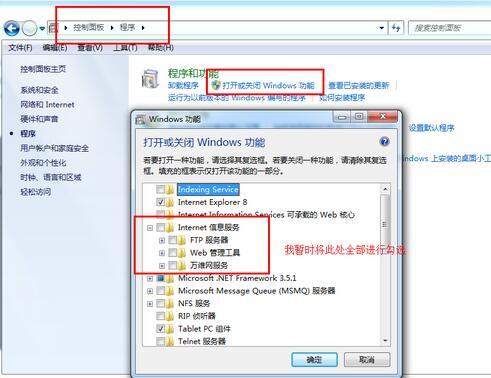
之前一直是通过Visual Studio直接F5来运行自己编写的项目或者小程序,很少通过部署发布到IIS上面,于是自己便在自己的笔记本上进行测试,结果还真是发现了不少问题,于是自己重新通过虚机程序进行全裸的新一次部署实践. 部署进程 第一步:现在Win7 64位操作系统上安装IIS,通过控制面板位置即可开启安装.如下图所示: 勾选后点击确定进行安装即可. 第二步:IIS安装成功后,因为我的程序是通过VS2010开发的,而且是Asp.Net MVC3.0的程序,而且我的Win7 64位虚机也是新安
Linux jdk安装及环境变量配置教程(jdk-8u144-linux-x64.tar.gz)
建议先用sudo su命令切换到root账号,否则之后可能无权限操作 /opt 目录. 一.下载和解压 先去官网下载压缩包jdk-8u144-linux-x64.tar.gz. 下载之后,终端输入 cp jdk-8u144-linux-x64.tar.gz /opt 把这个压缩包复制到opt目录下, 然后进入到opt目录,输入 tar -zxvf jdk-8u144-linux-x64.tar.gz 解压缩. 二.编辑etc目录下的profile文件 sudo vi /etc/profile 用
Java开发环境jdk 1.8安装配置方法(Win7 64位系统/windows server 2008)
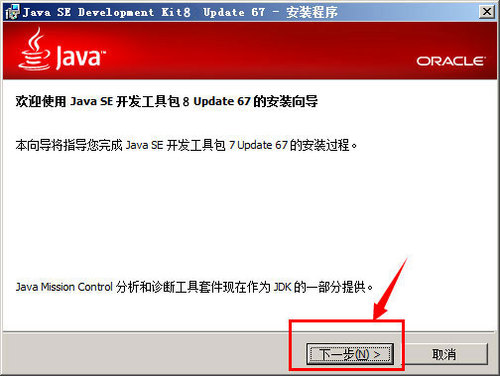
什么是jdk jdk是什么呢?jdk的是java development kit的缩写,意思是java程序开发的工具包.也可以说jdk是java的sdk. 目前的JDK大致分三个大版本: Java SE:Java Platform, Standard Edition,Java平台标准版,主要用来开发桌面程序 Java EE:Java Platform, Enterprise Edition,Java平台企业版,主要用来开发WEB程序 Java ME:Java Platform, Micro Ed
MySQL 5.6 (Win7 64位)下载、安装与配置图文教程
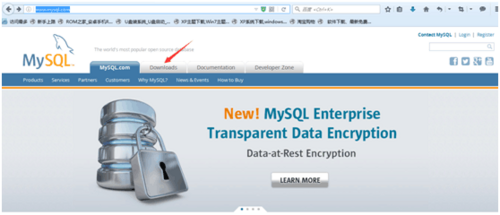
MySQL是目前十分流行的一种关系型数据库管理系统.官网推出的安装包有两种格式,分别是:ZIP格式和MSI格式.其中MSI格式的可以直接点击安装,按照它给出的安装提示进行安装,一般MySQL将会安装在C:/Program Files/MySQL/MySQL Server x.x (x.x是版本号)该目录中:ZIP格式是自己解压,解压缩之后MySQL就可以使用了,但是要进行配置.我用的是ZIP格式的,所以,在此主要叙述ZIP格式的MySQL下载.安装与配置. 一. 工具 Win7 64位操作系统
win7 64位系统 配置php最新版开发环境(php+Apache+mysql)
一 :准备阶段 1:php php-5.5.13下载链接:http://windows.php.net/downloads/releases/php-5.5.13-Win32-VC11-x64.zip 推荐 Thread Safe(线程安全) V11 x64,也就是64bit的. 现在PHP官网上下载PHP安装包都有VC11或VC9的字样,这是什么含义,我们应该下载哪种安装包更好呢? 其实PHP官网给出了答案: VC9 and VC11 More recent versions of PHP a
Win7 32/64位系统下安装SQL2005和SP3补丁安装教程[图文]
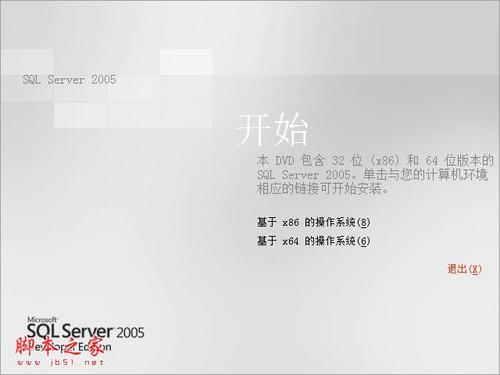
先打开安装程序. 选择对应的系统版本,我是64位,所以选了X64. 然后选择安装--服务器组件.工具.联机丛书和示例 扫描你的系统,看看有没有问题.(下图) 输入你的信息 全选的说 功能选择.当然是全部装啦.按浏览更多设置,可以改变安装路径 实例名看你需要,无特殊需要的话,默认示例就行了. 这个使用内置系统账户即可,最下面的选项不重要. 这一步很重要,要选择混合模式!!! 这个默认就好了. 继续下一步. 我反正不勾给MS的了. 安装清单. 漫长的安装-- 完成图. 终于安装完了. 接下来
- 本文标签: java 编译 eclipse 数据库 UI Android 企业 ORM JVM Ubuntu 服务器 myeclipse Oracle 配置 HTML SQL Server Java环境 session 目录 安装配置 node grep 安装 初学者 总结 下载 token mysql root windows tar sql 时间 开发 文章 乱码 linux PHP rpm 安全 需求 操作系统 Enterprise id web classpath https centos 管理 解决方法 http 希望 apache 测试 ip 进程 IDE key src IO zip 协议 shell 线程 数据 实例 lib 图片 部署
- 版权声明: 本文为互联网转载文章,出处已在文章中说明(部分除外)。如果侵权,请联系本站长删除,谢谢。
- 本文海报: 生成海报一 生成海报二










![[HBLOG]公众号](https://www.liuhaihua.cn/img/qrcode_gzh.jpg)

